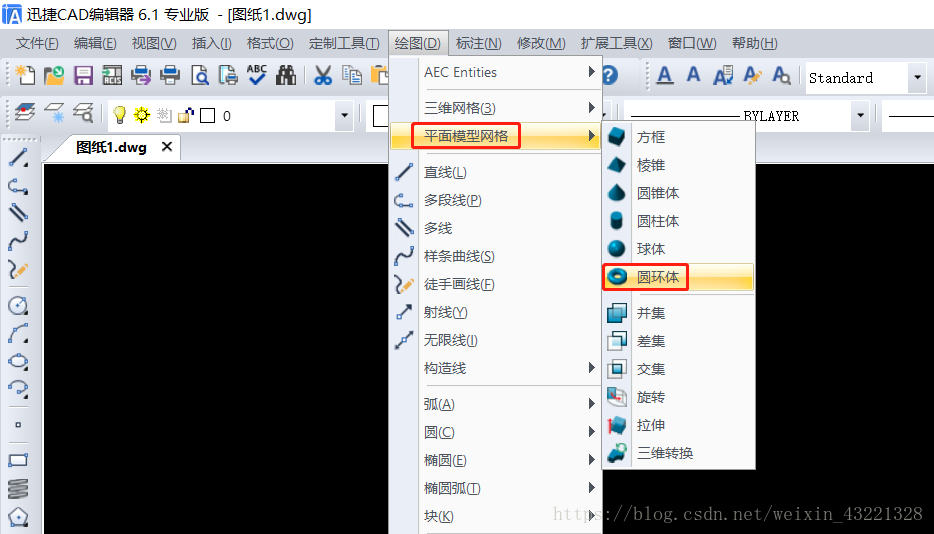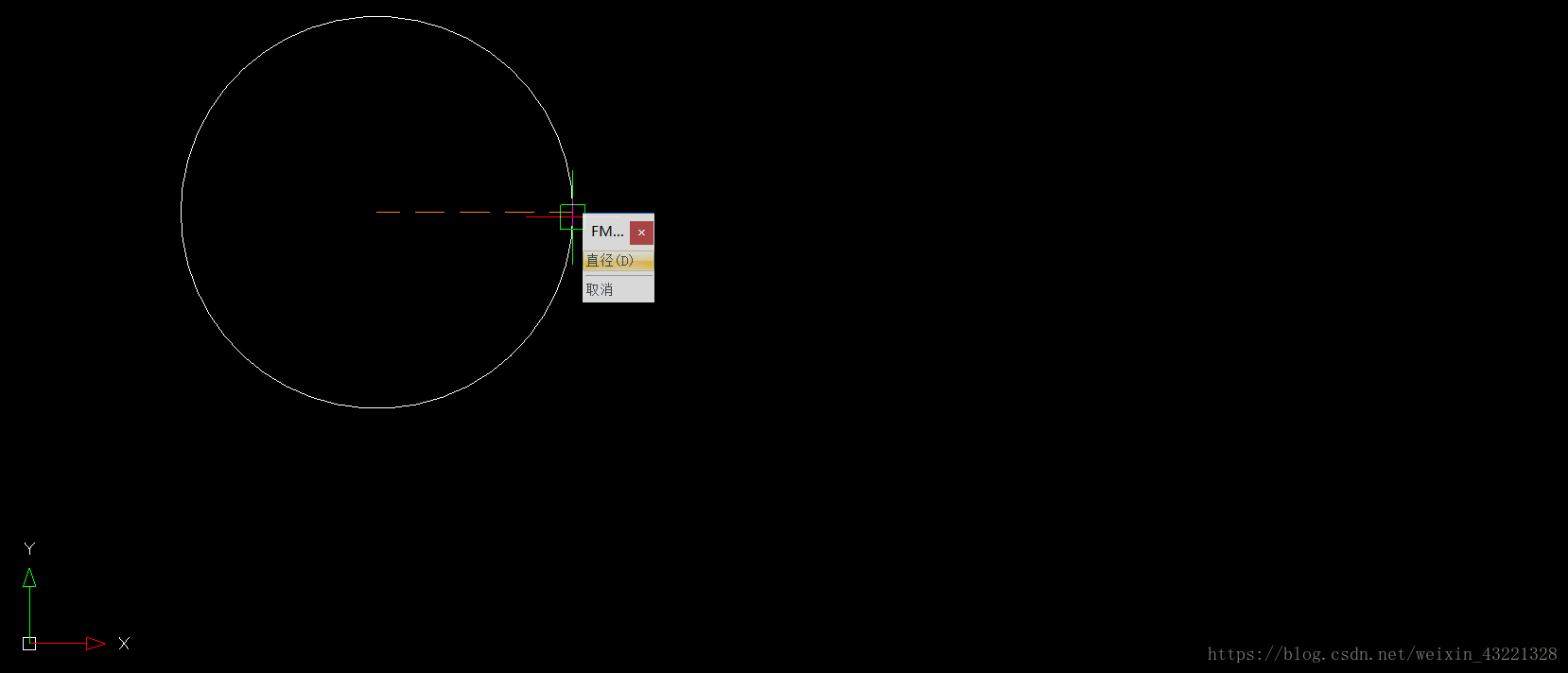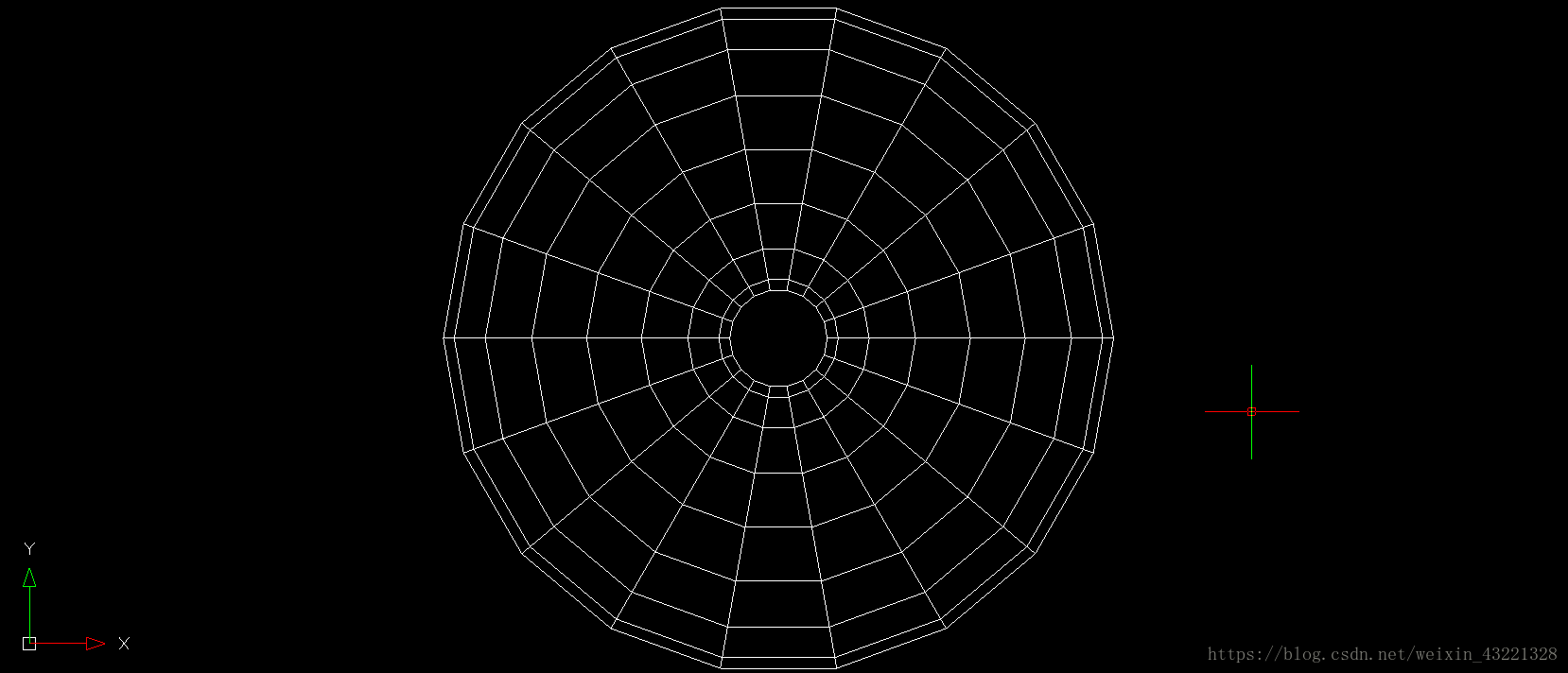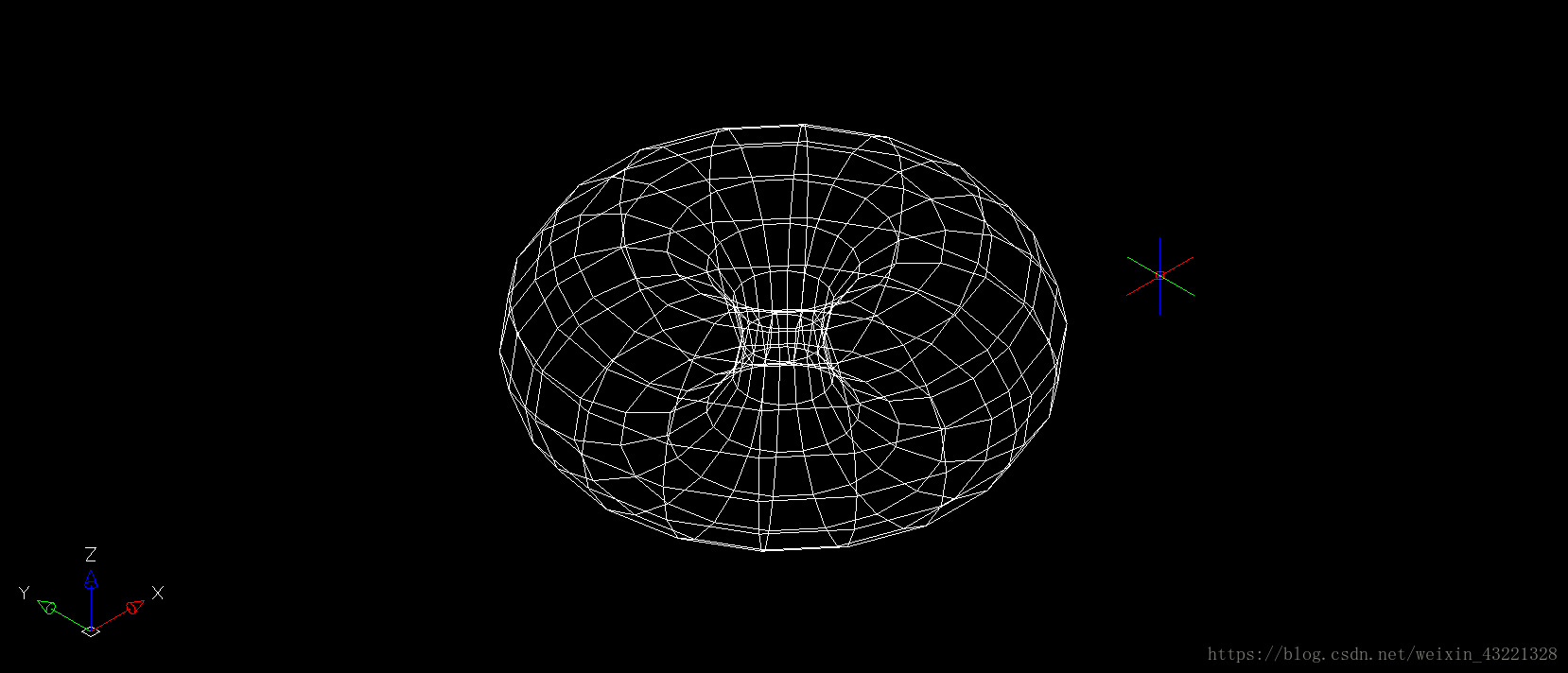初学CAD制图的小伙伴们,我们在刚刚接触CAD制图设计的时候,都需要先从简单的CAD几何图形开始练习绘制,熟能生巧。那么在CAD绘图的时候,如何快速绘制出一个圆环体呢?小编在这里想为大家演示一下具体绘制的方法步骤。演示步骤如下:
步骤一:首先,我们先在电脑端下载安装好迅捷CAD编辑器专业版。
步骤二:运行迅捷CAD编辑器专业版软件,点击执行“绘图”-“平面模型网络”-“圆环体”命令。
步骤三:这时候CAD绘图区域会显示出圆环体命令“FMTORUS”的弹窗。我们选点击弹窗中的“直径(D)”选项。
步骤四:然后在CAD窗口中移动光标向任意方向拉伸,选择合适的长度确定圆环体的直径。之后单击鼠标左键确认,这时候圆环体就绘制好了。
步骤五:若是需要查看三维立体视图效果,我们点击软件上方的”视图“-”三维视图“-”鸟瞰,左前方(E)”选项。
步骤六:此时三维立体视图效果的圆环体就清晰的呈现在CAD绘图区域。
以上就是在迅捷CAD编辑器专业版中操作,CAD绘图,如何快速绘制一个圆环体的演示步骤。对于CAD绘图初学的小伙伴们非常有帮助,特别简单实用,有兴趣的小伙伴们可以亲自来尝试绘制一下哦!
CAD绘图,如何快速绘制一个圆环体?
猜你喜欢
转载自blog.csdn.net/weixin_43221328/article/details/82897556
今日推荐
周排行